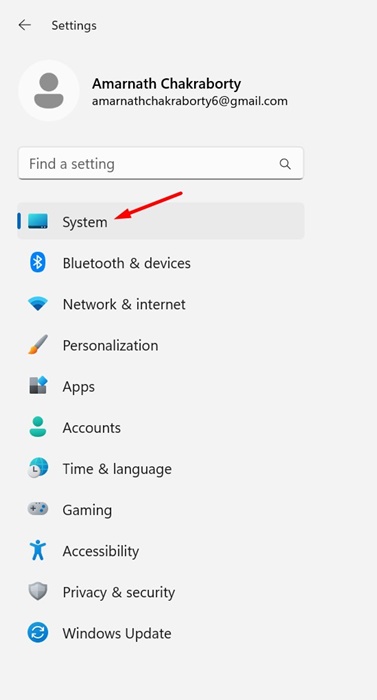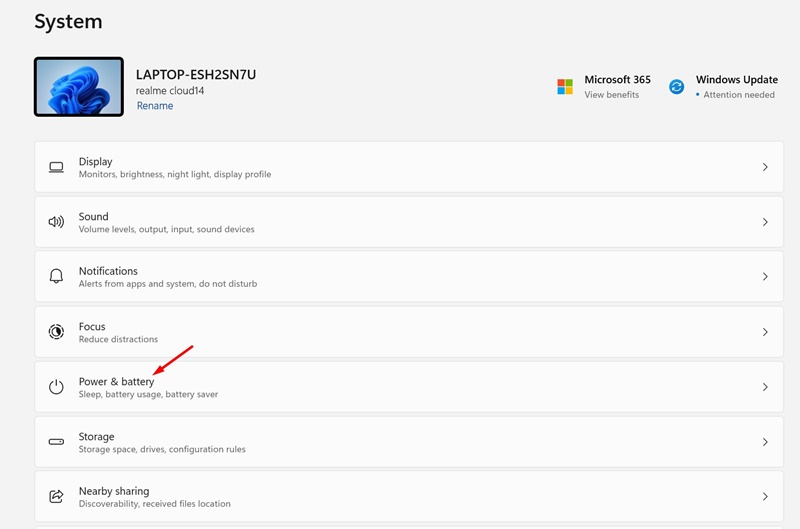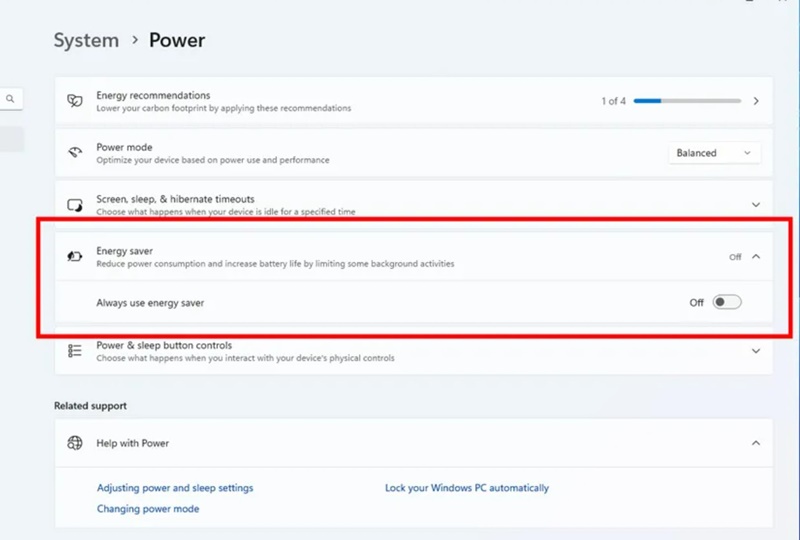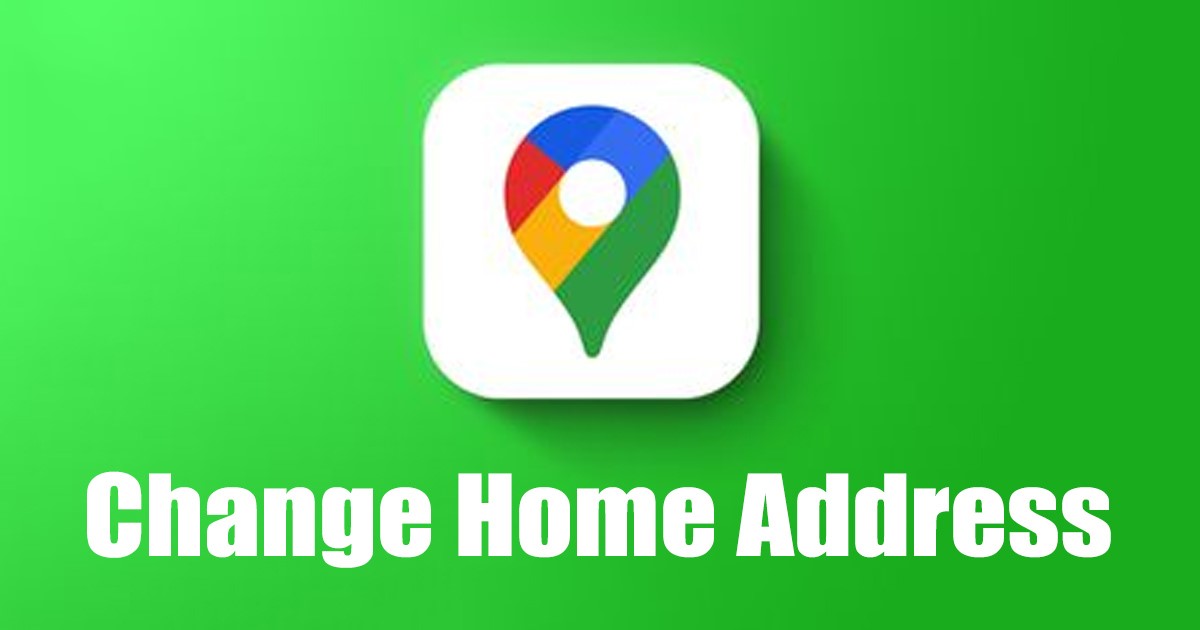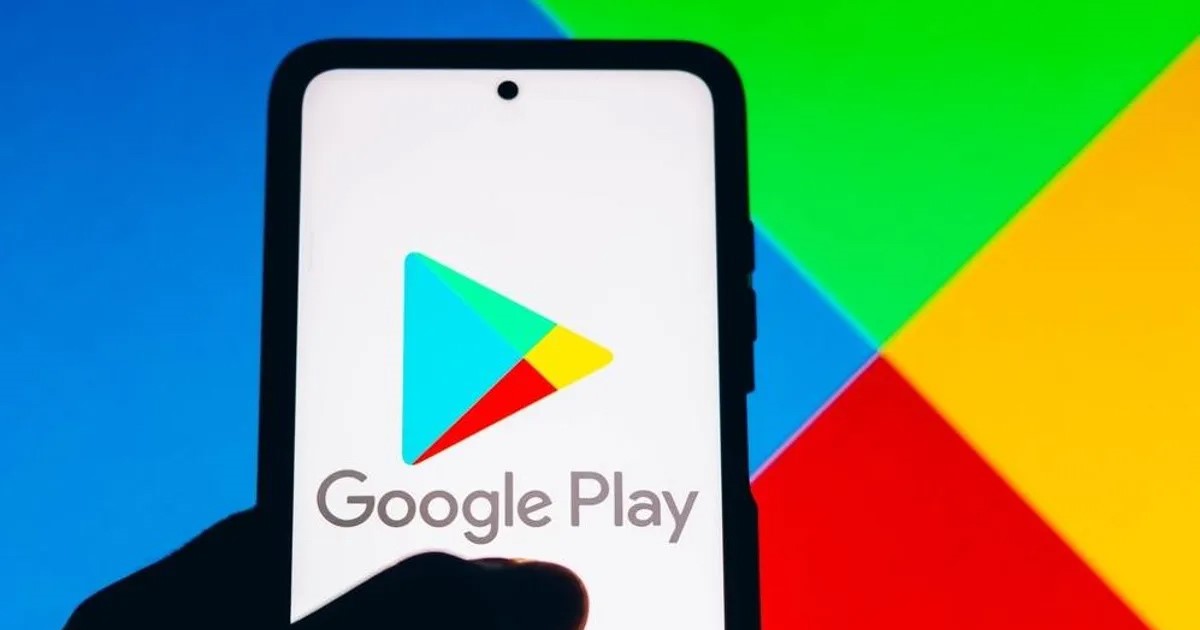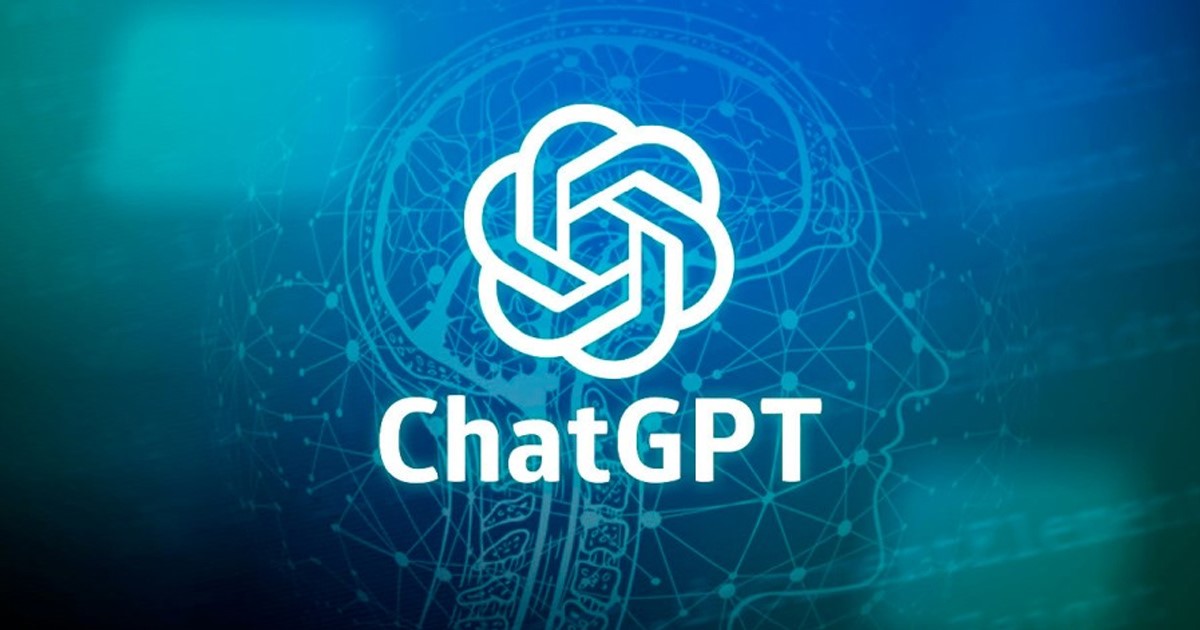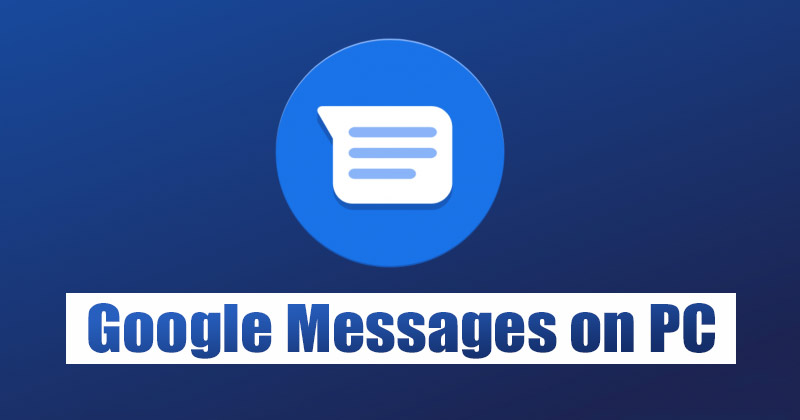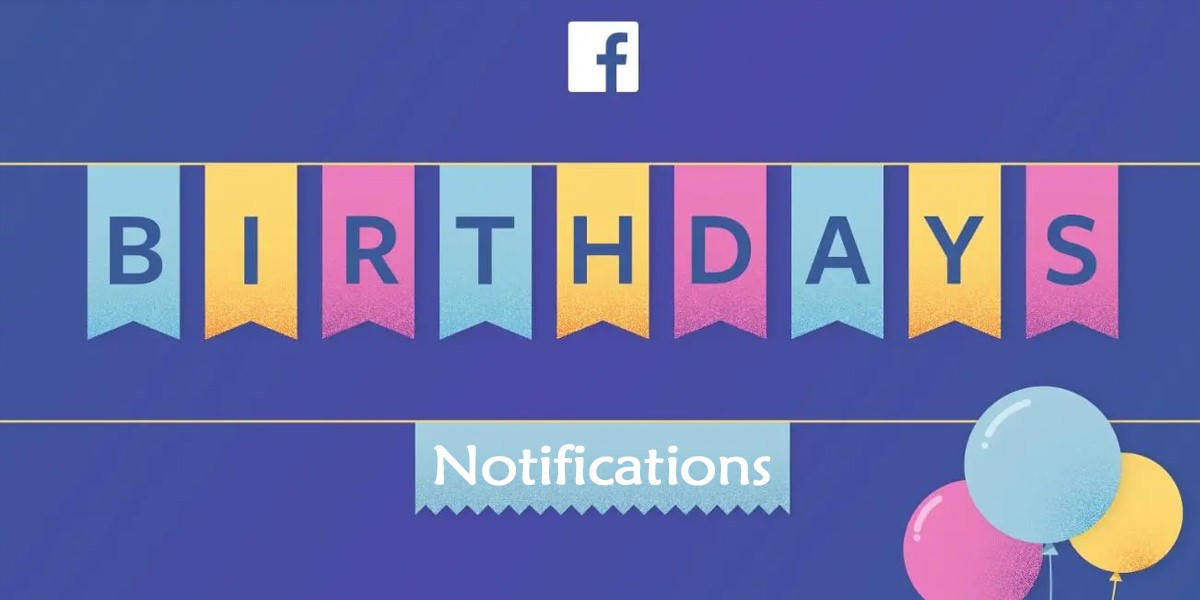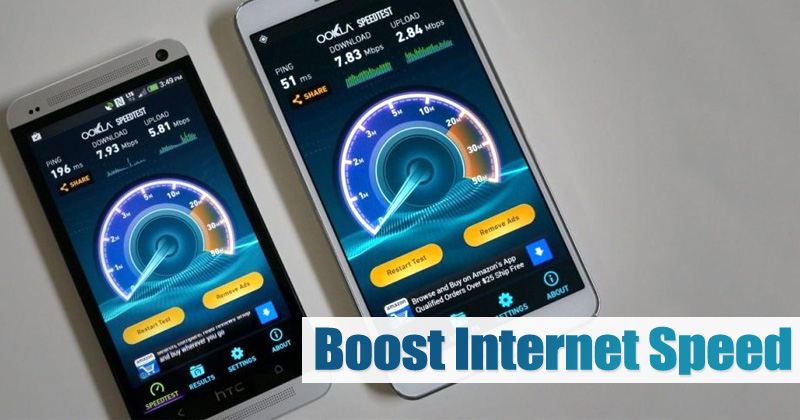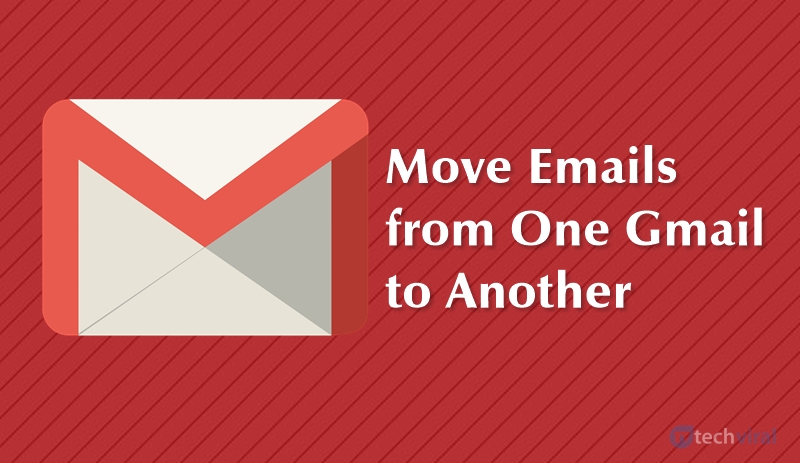يعد وضع توفير الطاقة إحدى ميزات توفير طاقة البطارية المصممة لإطالة عمر بطارية الكمبيوتر المحمول لديك وتقليل استخدام الطاقة. تعمل الميزة الجديدة على إطالة عمر البطارية عن طريق تقليل بعض الرسوم المتحركة والميزات المرئية واستبدال بعض أداء النظام.
لذا، إذا كنت تستخدم جهاز كمبيوتر محمول يعمل بنظام Windows 11، فقد ترغب في تمكين ميزة توفير الطاقة الجديدة الآن. أدناه، قمنا بمشاركة بعض الخطوات البسيطة لتمكين وضع توفير الطاقة على أجهزة الكمبيوتر المحمولة التي تعمل بنظام Windows 11. دعونا نبدأ.
كيفية تمكين وضع توفير الطاقة على نظام التشغيل Windows 11
يعد تمكين وضع توفير الطاقة وتعطيله في نظام التشغيل Windows 11 أمرًا سهلاً للغاية، بشرط أن يستخدم الكمبيوتر المحمول أحدث إصدار من نظام التشغيل. فيما يلي الخطوات التي عليك اتباعها.
1. انقر فوق زر ابدأ في Windows 11 وحدد إعدادات.
2. عند فتح تطبيق الإعدادات، قم بالتبديل إلى نظام علامة التبويب في الجزء الأيسر.
3. على الجانب الأيمن، قم بالتمرير لأسفل وانقر فوق الطاقة والبطارية.
4. الآن قم بالتمرير لأسفل قليلاً وقم بتوسيع موفر للطاقة قسم.
5. الآن، قم بتشغيل الميزة أو تشغيله تلقائيا.
6. إذا أردت، يمكنك أيضًا تمكين دائما على توفير الطاقة خيار. سيؤدي هذا إلى تمكين وضع توفير الطاقة بغض النظر عن النسبة المئوية للبطارية الحالية.
7. إذا كنت لا ترغب في استخدام موفر الطاقة، فيمكنك ذلك تبديل قبالة الميزة في الخطوة رقم. 5.
على الرغم من أن وضع توفير الطاقة قد يبدو مثل وضع توفير البطارية، إلا أنه مختلف قليلاً. الميزة الجديدة مخصصة لأجهزة الكمبيوتر المحمولة لإطالة عمر البطارية وتعمل على أجهزة الكمبيوتر المكتبية لتوفير الكهرباء.
يشرح هذا الدليل تمكين وضع توفير الطاقة الجديد على أجهزة الكمبيوتر المحمولة وأجهزة الكمبيوتر المكتبية التي تعمل بنظام التشغيل Windows 11. قد تكون هذه الميزة رائعة لأولئك الذين يريدون الحفاظ على الطاقة على أجهزة الكمبيوتر المحمولة وأجهزة الكمبيوتر المكتبية. أخبرنا إذا كنت بحاجة إلى مزيد من المساعدة لتمكين وضع توفير الطاقة الجديد في Windows 11.